
Breyta stærð TIFF mynd með Java
Einn af áberandi eiginleikum TIFF skráa er getu þeirra til að geyma margar myndir (hver með margar rásir) sem ramma í röð í tímastafla eða z-stafla af myndum. Nú í þessari grein ætlum við að útskýra skrefin til að draga út TIFF ramma, breyta stærð hans og vista hann sérstaklega á geymslu. Stærðarbreytingin á mynd á netinu kemur til móts við nýjar stærðir (breidd og hæð) en vistar uppfærða TIFF rammann.
- Breyta stærð myndaforritaskila
- Breyta stærð myndar á netinu í Java
- Minnka myndastærð með því að nota cURL skipanir
Breyta stærð myndaforritaskila
Aspose.Imaging Cloud SDK fyrir Java er REST byggð lausnin okkar sem gerir þér kleift að breyta, meðhöndla og umbreyta rastermyndum, metafílum og Photoshop í margs konar studd snið. Það býður einnig upp á eiginleikann til að vinna með TIFF myndir, þar sem við getum jafnvel unnið á einstökum TIFF ramma. Nú, til að byrja með SDK-notkunina, þurfum við að bæta við tilvísun þess í Java verkefni. Svo, vinsamlegast bættu við eftirfarandi upplýsingum í pom.xml af maven build type project.
<repositories>
<repository>
<id>aspose-cloud</id>
<name>artifact.aspose-cloud-releases</name>
<url>http://artifact.aspose.cloud/repo</url>
</repository>
</repositories>
<dependencies>
<dependency>
<groupId>com.aspose</groupId>
<artifactId>aspose-imaging-cloud</artifactId>
<version>22.4</version>
</dependency>
</dependencies>
Næsta skref er að fá viðskiptavinaskilríki frá Cloud Dashboard og ef þú ert ekki með reikning yfir Aspose Cloud Dashboard, vinsamlegast búðu til ókeypis reikning með gildu netfangi.
Breyta stærð myndar á netinu í Java
Í þessum hluta ætlum við að nota GetImageFrame API til að þróa TIFF myndbreytingarbúnaðinn okkar. Við munum einnig hlaða myndinni upp í skýjageymslu og eftir uppfærslu á myndbreytum er breytta myndinni skilað í svarstraumi. Vinsamlegast athugaðu að API gerir þér kleift að breyta stærð mynda í einu eða breyta stærð aðeins tiltekinn TIFF ramma með því að nota saveOtherFrames færibreytuna.
- Í fyrsta lagi, búðu til hlut af ImagingApi með því að nota persónulega persónuskilríki viðskiptavinar
- Í öðru lagi, lestu innihald fyrstu TIFF myndarinnar með því að nota readAllBytes(…) aðferðina og skilaðu henni í byte[] fylki
- Í þriðja lagi, búðu til tilvik af UploadFileRequest bekknum þar sem við sendum nafnið á TIFF mynd
- Hladdu nú upp fyrstu TIFF myndinni í skýjageymslu með uploadFile(…) aðferð
- Næsta skref er að tilgreina TIFF rammavísitöluna, nýjar hæðar- og breiddarmál og sérstaka TIFF rammavísitölu
- Búðu til hlut af GetImageFrameRequest þar sem við sendum inntakið TIFF myndheiti og yfir skilgreinda eiginleika
- Hringdu í getImageFrame(…) aðferðina í ImagingAPI flokki til að fá tilgreindan TIFF ramma
- Að lokum skaltu vista útdráttarrammann á staðbundið drif með því að nota FileOutputStream hlut
// Fáðu ClientID og ClientSecret frá https://dashboard.aspose.cloud/
String clientId = "7ef10407-c1b7-43bd-9603-5ea9c6db83cd";
String clientSecret = "ba7cc4dc0c0478d7b508dd8ffa029845";
// búa til myndefni
ImagingApi imageApi = new ImagingApi(clientSecret, clientId);
// hlaða fyrstu TIFF mynd úr staðbundnu kerfi
File file1 = new File("TiffSampleImage.tif");
byte[] imageStream = Files.readAllBytes(file1.toPath());
// búa til beiðni um upphleðsluhlut
UploadFileRequest uploadRequest = new UploadFileRequest("input.tiff",imageStream,null);
// hladdu upp fyrstu TIFF myndinni í skýjageymslu
imageApi.uploadFile(uploadRequest);
Integer frameId = 0; // Frame number inside TIFF
// ný breidd og hæð útdregins ramma
Integer newWidth = 400;
Integer newHeight = 600;
// Niðurstaða til að innihalda aðeins tilgreindan ramma ekki aðra ramma
Boolean saveOtherFrames = false;
// Búðu til beiðnihlut til að draga út tiff ramma út frá tilgreindum upplýsingum
GetImageFrameRequest getImageFrameRequest = new GetImageFrameRequest("input.tiff", frameId, newWidth, newHeight,
null, null, null, null, null, saveOtherFrames, null, null);
// útdreginn rammi er skilað í svarstraumi
byte[] updatedImage = imageApi.getImageFrame(getImageFrameRequest);
// Vistaðu útdreginn TIFF ramma á staðbundinni geymslu
FileOutputStream fos = new FileOutputStream("/Users/nayyer/Documents/" + "Extracted-TIFF.tiff");
fos.write(updatedImage);
fos.close();
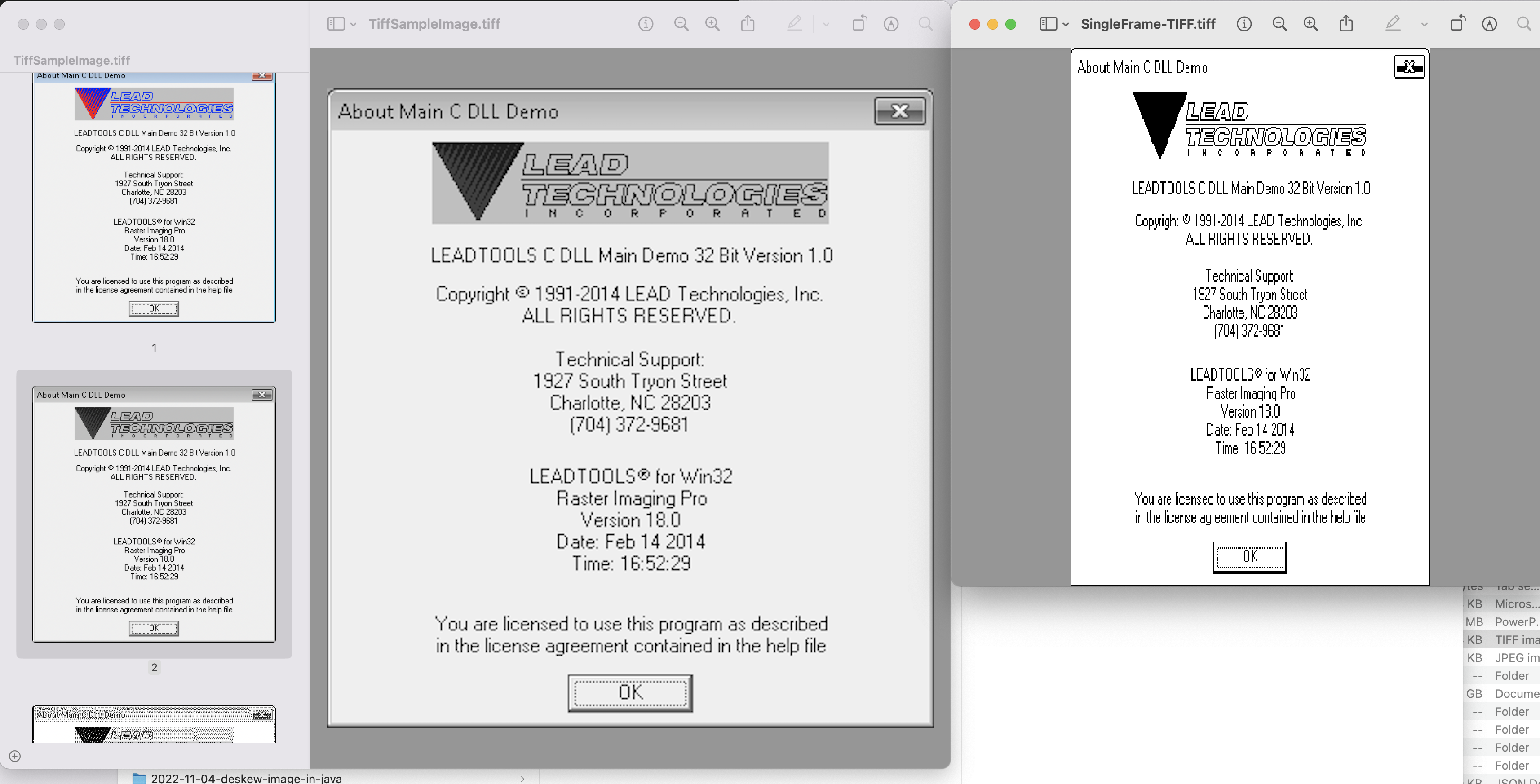
Breyta stærð TIFF Frame Preview
Dæmi um TIFF myndirnar sem notaðar eru í dæminu hér að ofan er hægt að hlaða niður frá TiffSampleImage.tiff.
Minnka myndastærð með því að nota cURL skipanir
Vegna REST arkitektúrs API er einnig hægt að nálgast það með cURL skipunum. Svo í þessum hluta ætlum við að ræða smáatriðin um hvernig á að minnka myndastærð eða draga út tiff ramma með sérstökum stærðum með því að nota cURL skipanirnar. Nú er fyrsta skrefið að búa til JWT aðgangslykil (byggt á skilríkjum viðskiptavinar) með eftirfarandi skipun.
curl -v "https://api.aspose.cloud/connect/token" \
-X POST \
-d "grant_type=client_credentials&client_id=bb959721-5780-4be6-be35-ff5c3a6aa4a2&client_secret=4d84d5f6584160cbd91dba1fe145db14" \
-H "Content-Type: application/x-www-form-urlencoded" \
-H "Accept: application/json"
Eftir JWT token kynslóðina þurfum við að framkvæma eftirfarandi skipun til að breyta stærð TIFF rammans.
curl -v -X GET "https://api.aspose.cloud/v3.0/imaging/input.tiff/frames/0?newWidth=400&newHeight=600&saveOtherFrames=false" \
-H "accept: application/json" \
-H "authorization: Bearer <JWT Token>"
-o ResizedFrame.tiff
Niðurstaða
Þessi grein hefur veitt einfaldar en ótrúlegar upplýsingar um hvernig á að breyta stærð myndar (TIFF) með Java. Þessi kennsla hefur einnig útskýrt öll skrefin til að breyta stærð TIFF ramma með því að nota cURL skipanir. Vinsamlegast athugaðu að annar valkostur til að prófa API getu er í gegnum SwaggerUI í vafra. Einnig, ef þú hefur áhuga á að breyta frumkóða SDK, er hægt að hlaða honum niður frá GitHub, þar sem hann er birtur undir MIT leyfi.
Engu að síður er Vöruskjölin ótrúleg uppspretta upplýsinga til að læra allar nauðsynlegar upplýsingar um aðra spennandi eiginleika API. Að lokum, ef þú lendir í vandræðum þegar þú notar API, gætirðu íhugað að leita til okkar til að fá skjóta úrlausn í gegnum ókeypis vörustuðningsvettvangur.
tengdar greinar
Vinsamlegast farðu á eftirfarandi tengla til að læra meira um: